-
小编告诉你win10使用技巧
- 2017-10-26 19:49:49 来源:windows10系统之家 作者:爱win10
win10发布已经有一段时间了,但是有些人从win7,或者win8过来可能会有点不适应,毕竟win10是微软的新产品,所以一些实用的小技巧能够帮互助你们尽快的熟悉win10的使用。下面就来看看小编整理的win10使用技巧吧。
不少用户觉得Win10系统不是太好用,其实都是用户不会操作造成的,也可能也和使用win7习惯的原因。下面Windows10之家小编分享一下新手必看的Windows10系统十个操作小技巧,希望你们学会这些Win10操作技巧之后,能够使得Win10系统更加好用。
win10使用技巧图文解说
Win10技巧1.窗口1/4分屏
从Win7时代开始,微软便引入了屏幕热区概念,即当你需要将一个窗口快速缩放至屏幕1/2尺寸时,只需将它直接拖拽到屏幕两边即可。在Win10中你会发现这项功能大大加强,除了左、右、上这三个热区外,我们还能拖拽至左上、左下、右上、右下四个边角,来实现更加强大的1/4分屏。不过目前一个已知Bug,那就是分屏后的窗口再拖拽回来尺寸无法复原,而之前的Win7/8都是可以的。
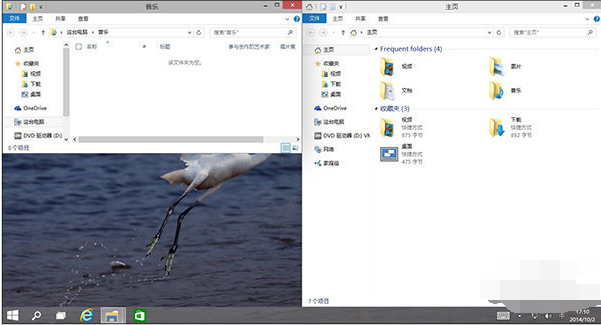
win10系统软件图解1
Win10技巧2.强制调出Charm栏
Win10取消了桌面环境下的Charm边栏,即使在选项中勾选“当我指向右上角时,显示超级按钮”也无济于事(当然我认为这也可能是当前版本的一个Bug)。那么如果你用惯了它该怎么办呢?很简单,试试Win+C吧!
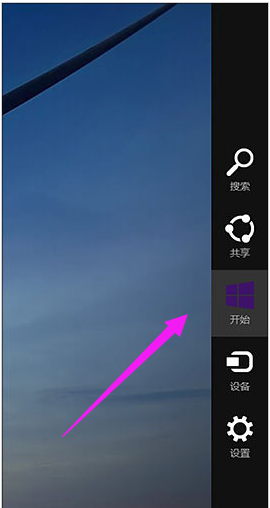
技巧系统软件图解2
Win10技巧3.智能化窗口排列
排列窗口时后面的内容被挡住无疑让人倍感郁闷,Win10很好地解决了这个问题。当我们通过拖拽法将一个窗口分屏显示时(目前仅限1/2比例),操作系统就会利用屏幕剩余区域自动将其他窗口的缩略图展示出来。如果你希望哪个和当前窗口并排显示的话,那就直接点它吧!
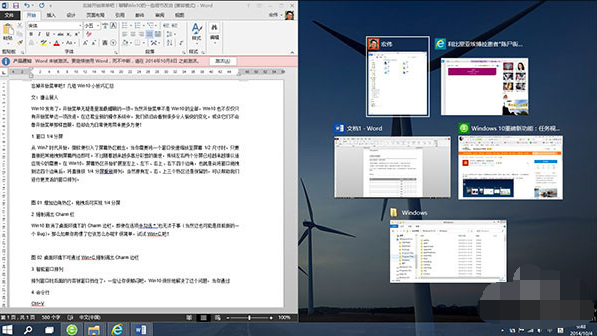
win10系统软件图解3
Win10技巧4.命令行支持Ctrl+V
这项功能使用的人不多,但绝对是跨时代的,因为你终于可以放心大胆地在命令提示符里使用Ctrl+V来粘贴剪贴板内容了。而在此之前,Ctrl+V换来的结果只是一个^v。
PS:此外鼠标右键也和Ctrl+V有着一样的效果,操作上会更简便一些。
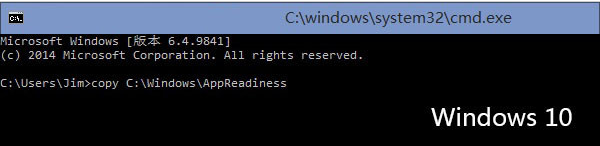
使用技巧系统软件图解4
Win10技巧5.快速缩放开始菜单
你是不是很奇怪国外的泄漏图中总有一个扁扁的开始菜单?其实那个与分辨率无关,或许就是作者本人人为地把它改小了!怎么改的呢?问得好,伸出一个手指按住Ctrl键,再伸出一个手指按住向上或向下键(人家说的就是光标键啦~),看到效果了吧!没效果?那谁……谁让你把Ctrl键松开的?开始菜单可以任意调整大小(图为横版)
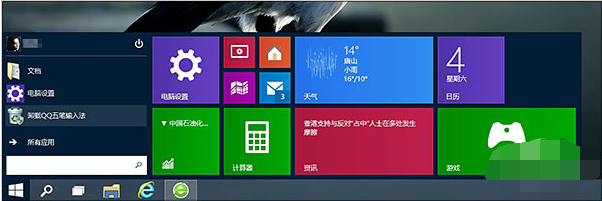
win10系统软件图解5
(这是竖版)悄悄说一句,其实把鼠标放到菜单上边缘也能来回缩放,很方便吧,一般人我不告诉哈!
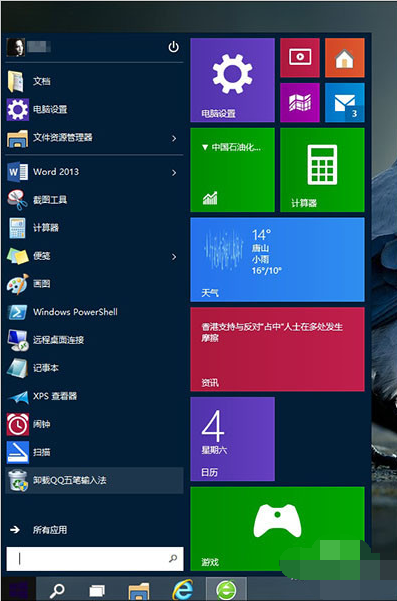
技巧系统软件图解6
Win10技巧6.开始菜单固定传统程序
很多人都认为,新版开始菜单右侧就是专门给Metro应用预留的,其实这是一个天大的误会,新菜单右侧也能固定传统程序。方法是在程序图标上右击并选择“固定到开始菜单”,或者直接把它拖拽进来即可。为了配合新菜单,Win10还特别允许用户通过右键快速缩小图标尺寸,只不过没有Metro版选择范围宽,只有“小”或“中”两个选项。
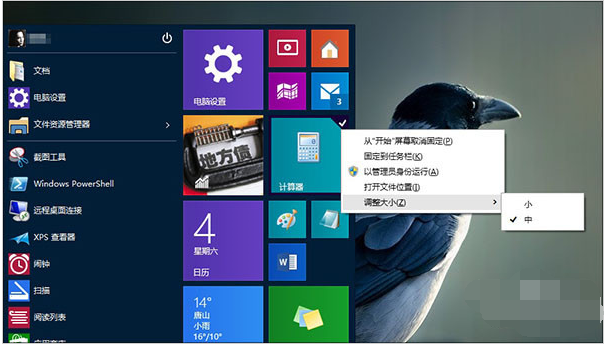
win10系统软件图解7
写在最后:
当然目前的Win10还很不成熟,主要问题是为了迎合非触屏用户而舍弃了Win8.1的一些经典操作。如何让每一位用户都能找到取适合自己的操作方式,绝对是个值得微软深思的问题。或许有时候这个答案并不复杂,开放选项让每一位用户自己来选就是一个不错的主意!
猜您喜欢
- win10使用技巧大全2020-05-21
- 无线网卡怎么用,小编告诉你无线网卡如..2018-07-09
- 如何清空剪切板,小编告诉你电脑如何清..2018-07-04
- win10输入法禁用的方法2022-03-31
- 小编告诉你如何激活Ghost windows10系..2017-05-20
- 如何设置win10开机密码2020-08-10
相关推荐
- win10系统如何设置休眠 2020-04-21
- win10激活工具哪个好用 2023-01-29
- 一键还原系统win10技巧分享 2017-06-23
- 彻底解决win10字体模糊方法 2020-07-24
- 小编告诉你进入注册表方法.. 2018-10-25
- win10以太网无internet如何快速修复.. 2020-08-22





 魔法猪一健重装系统win10
魔法猪一健重装系统win10
 装机吧重装系统win10
装机吧重装系统win10
 系统之家一键重装
系统之家一键重装
 小白重装win10
小白重装win10
 新萝卜家园Win7系统下载32位纯净版1711
新萝卜家园Win7系统下载32位纯净版1711 谷歌浏览器30.0版 v30.0.1599.69官方绿色版
谷歌浏览器30.0版 v30.0.1599.69官方绿色版 深度技术ghost win7 x86 装机版2017
深度技术ghost win7 x86 装机版2017 憨仔浏览器 v1.0.19.0 完整版
憨仔浏览器 v1.0.19.0 完整版 谷歌浏览器(C
谷歌浏览器(C 深度技术Ghos
深度技术Ghos 电脑公司Win7
电脑公司Win7 小白系统ghos
小白系统ghos yy电台 v2.0
yy电台 v2.0 IP更换器 v1.
IP更换器 v1. TagScanner v
TagScanner v 电脑公司Ghos
电脑公司Ghos Total Uninst
Total Uninst 小白系统win1
小白系统win1 粤公网安备 44130202001061号
粤公网安备 44130202001061号